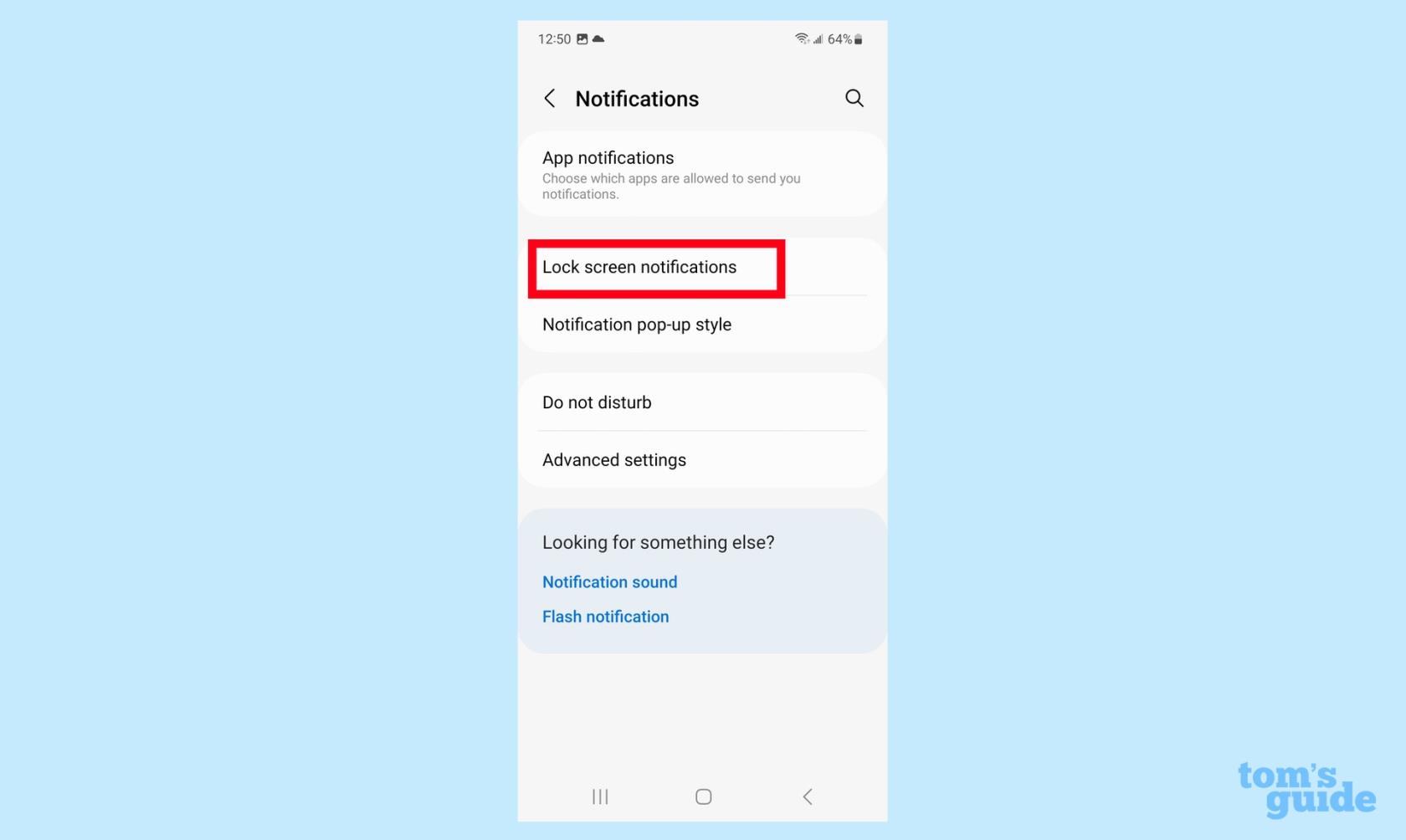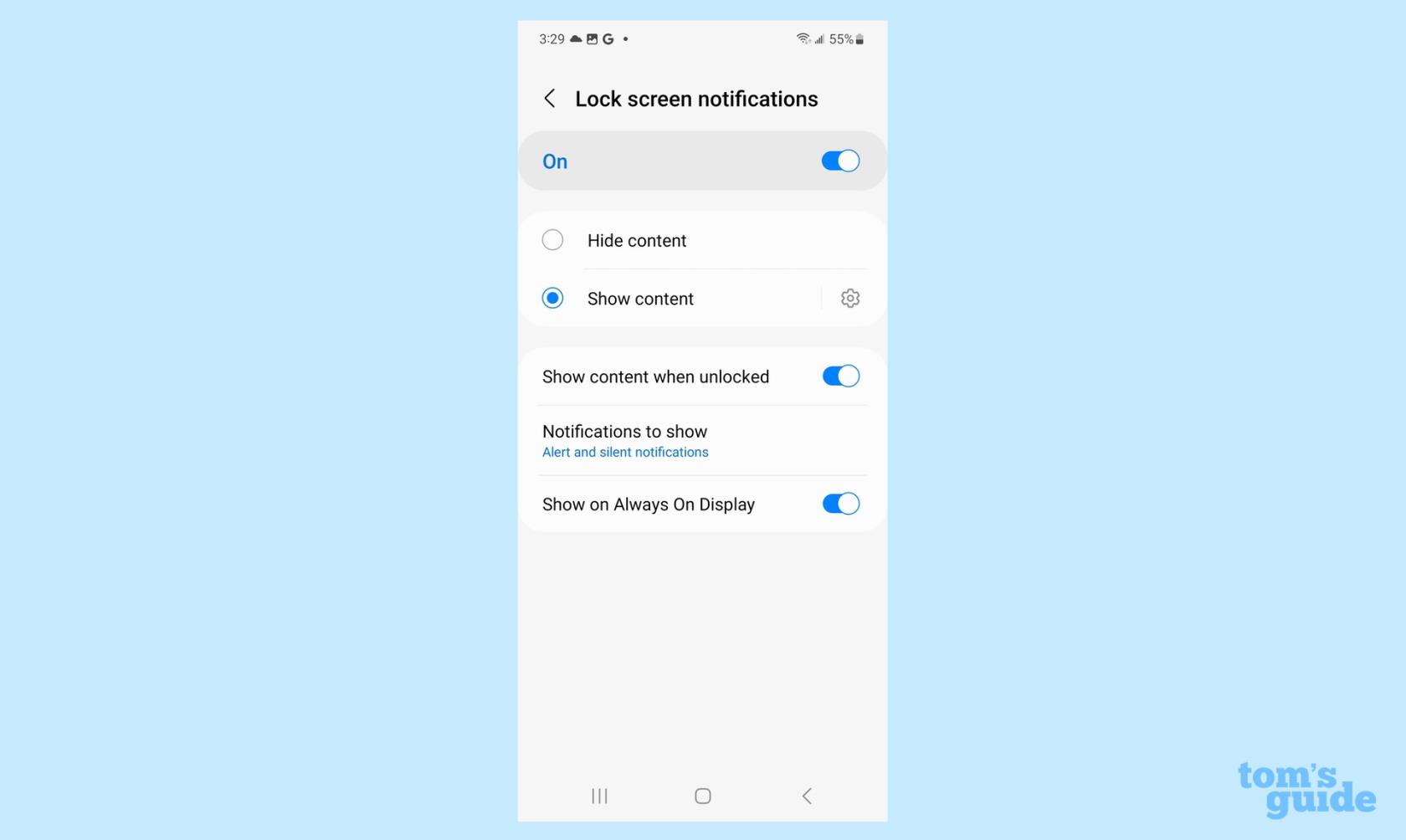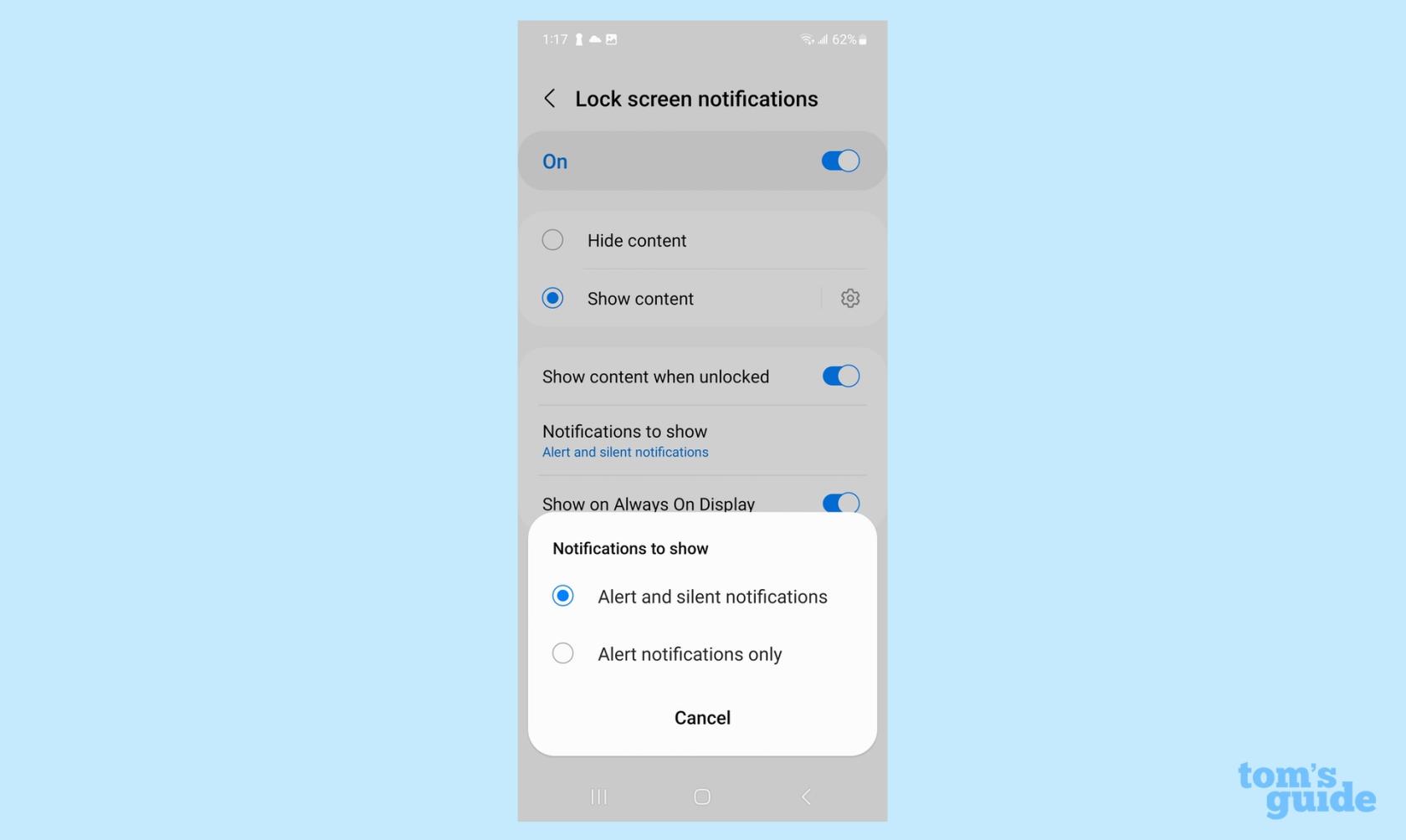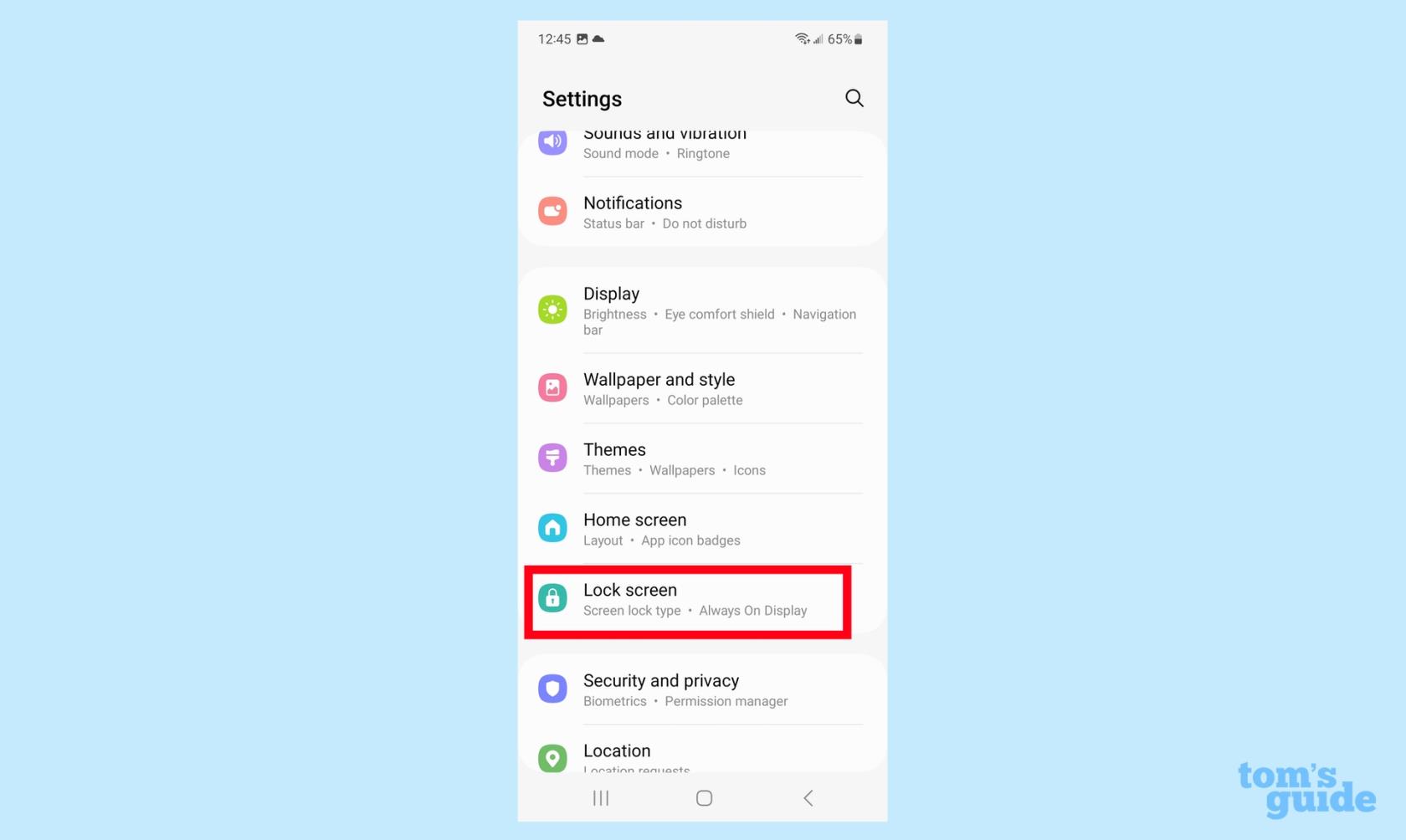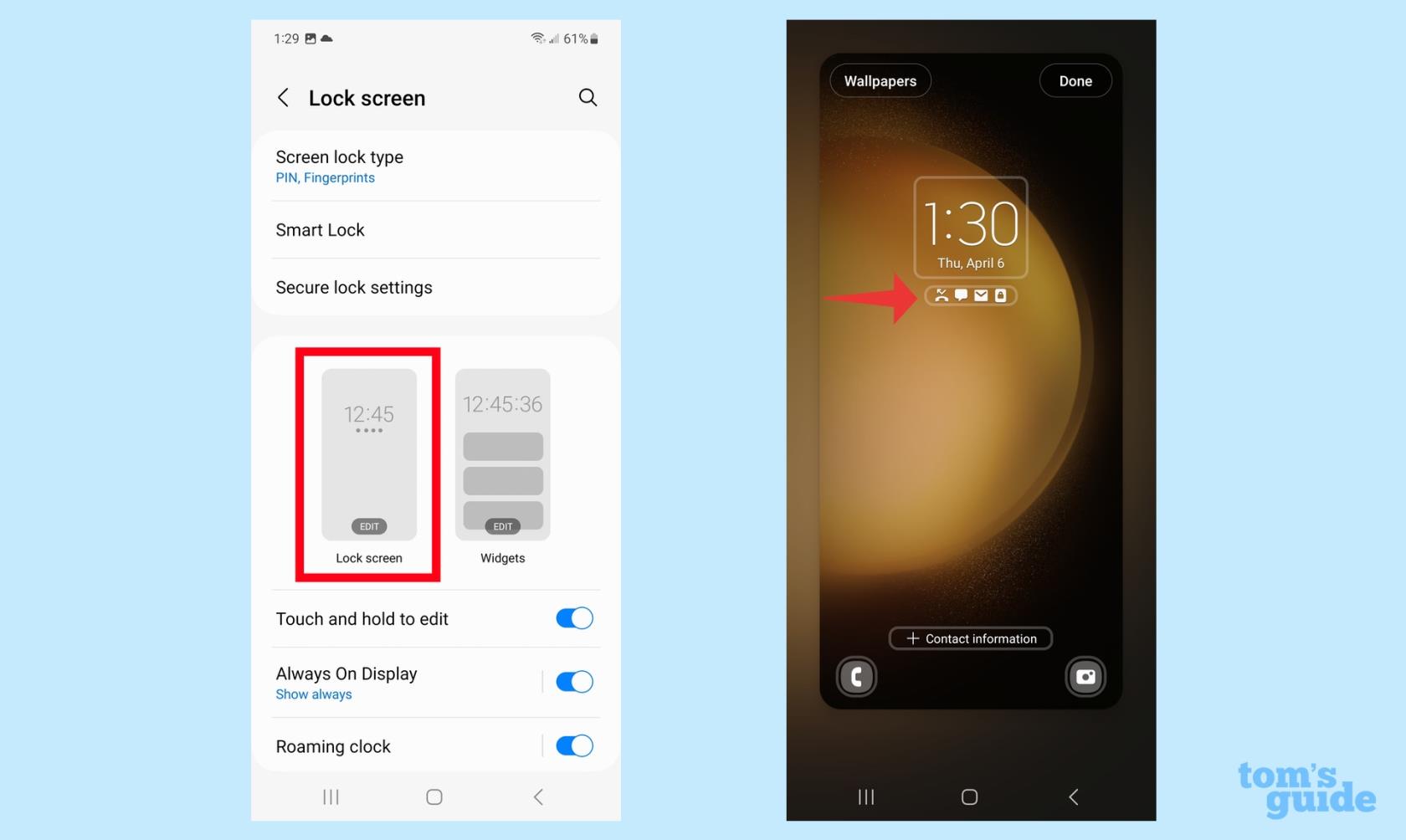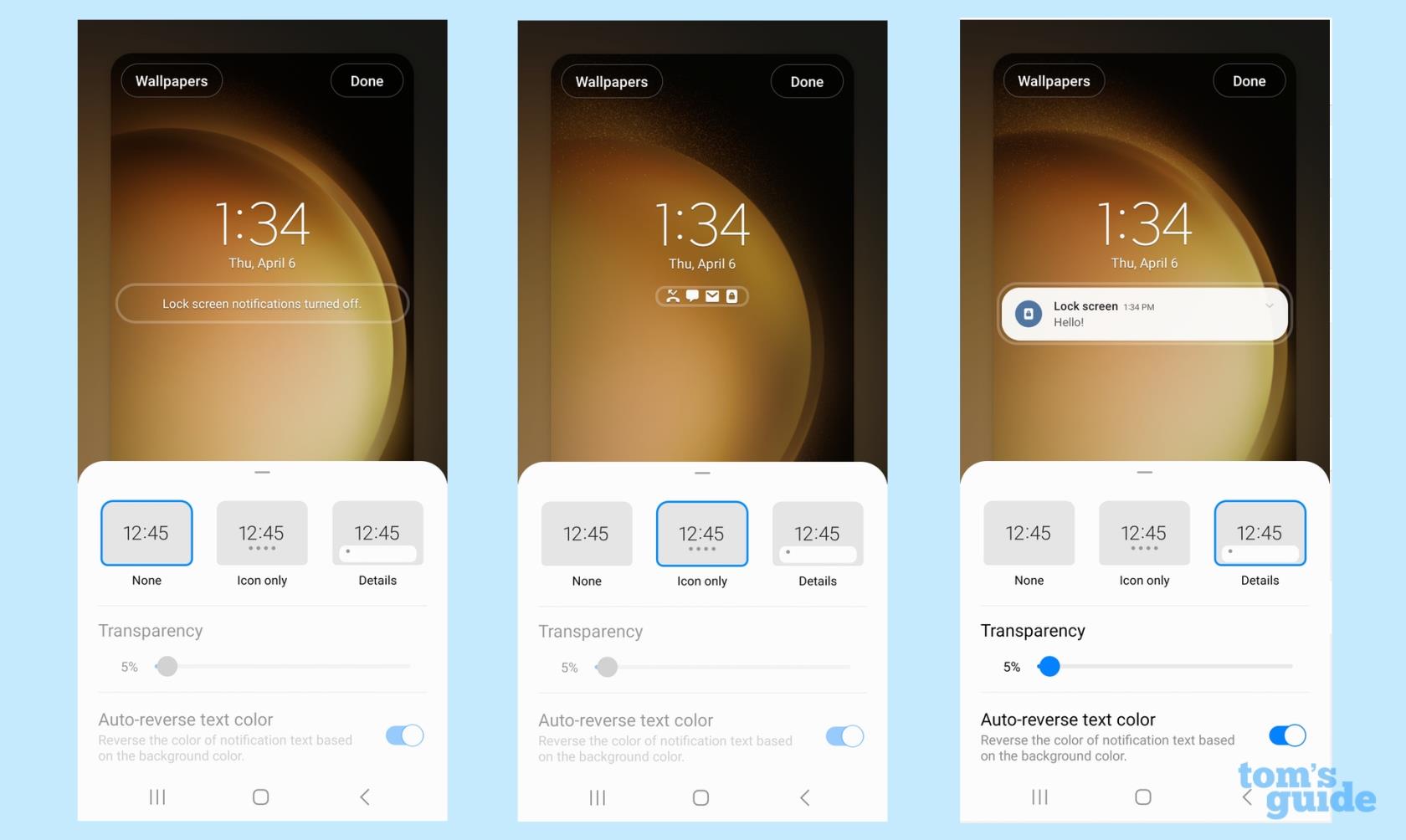Wenn Sie lernen, wie Sie Sperrbildschirmbenachrichtigungen auf dem Galaxy S23 verwalten , werden alle Grundlagen vom Ästhetischen bis zum Praktischen abgedeckt. Indem Sie festlegen, wie Benachrichtigungen angezeigt werden, können Sie sowohl Ihren Sperrbildschirm als auch die ständig eingeschaltete Anzeige Ihres Telefons nach Ihren Wünschen anpassen. Sie können auch sicherstellen, dass Benachrichtigungen nicht alles preisgeben, wenn jemand einen Blick auf den Bildschirm Ihres S23 wirft.
Auch wenn Sie lieber keine Benachrichtigungen auf Ihrem Telefon haben möchten, ist die Verwaltung des Galaxy S23-Sperrbildschirms der einfachste Weg, dies zu erreichen. Mit einer der Haupteinstellungen können Sie Sperrbildschirmbenachrichtigungen vollständig deaktivieren.
In dieser Anleitung zeigen wir Ihnen, wie Sie Sperrbildschirmbenachrichtigungen auf dem Galaxy S23 verwalten, vom Ausblenden dieser Warnungen bis zum Anpassen ihrer Darstellung.
So verwalten Sie Sperrbildschirmbenachrichtigungen auf dem Galaxy S23
Wir haben diese Schritte mit einem Galaxy S23 getestet, aber die gleichen Methoden gelten auch, wenn Sie ein Galaxy S23 Plus oder Galaxy S23 Ultra verwenden .
1. Gehen Sie zu den Benachrichtigungseinstellungen

(Bild: © Unser Guide)
Starten Sie die Einstellungen-App auf Ihrem Galaxy S23 und tippen Sie auf Benachrichtigungen .
2. Gehen Sie zu den Einstellungen für Sperrbildschirm-Benachrichtigungen
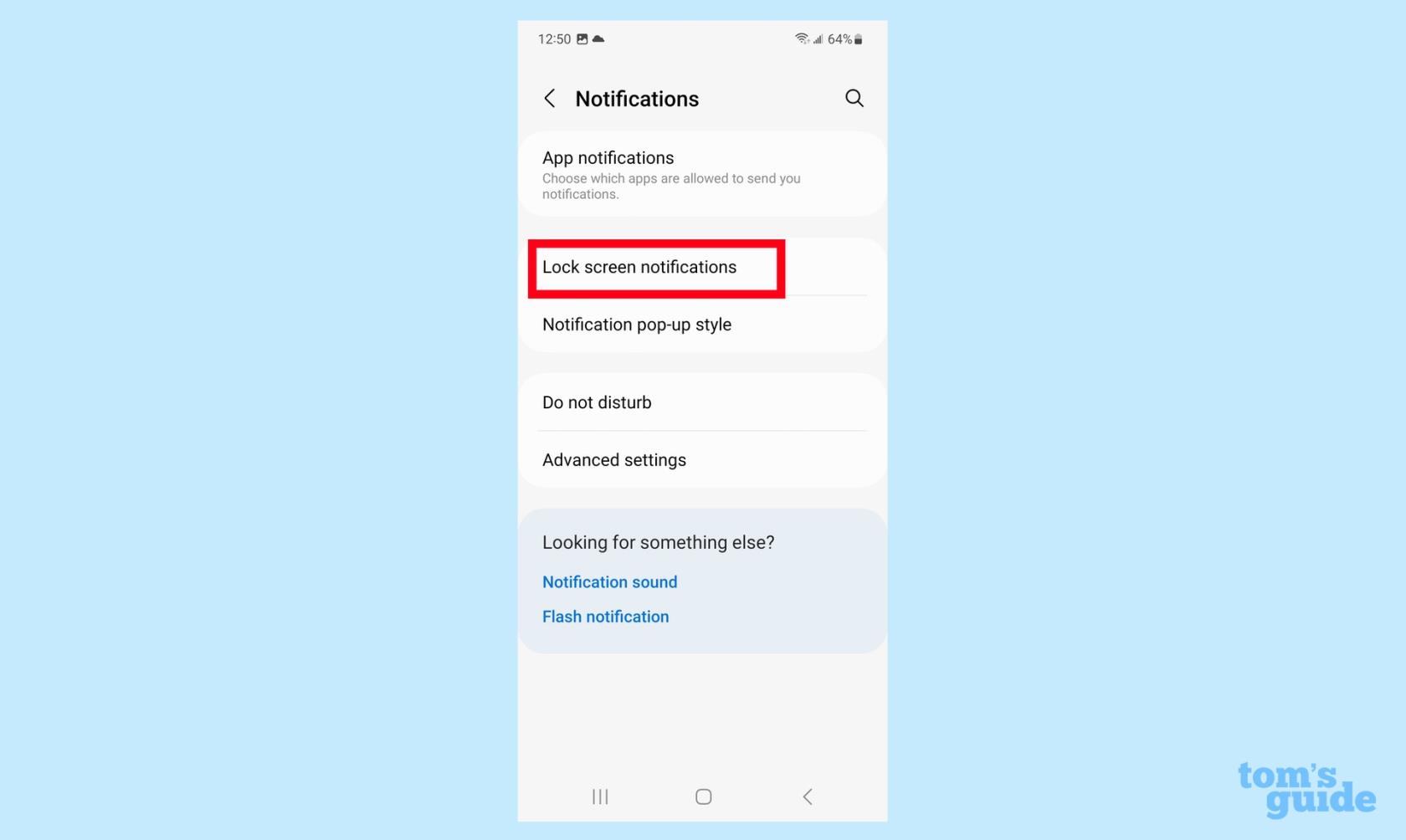
(Bild: © Unser Guide)
Sobald Sie sich auf dem Bildschirm mit den Benachrichtigungseinstellungen befinden, tippen Sie auf „Sperrbildschirm-Benachrichtigungen“.
3. Passen Sie die Sperrbildschirmbenachrichtigungen an
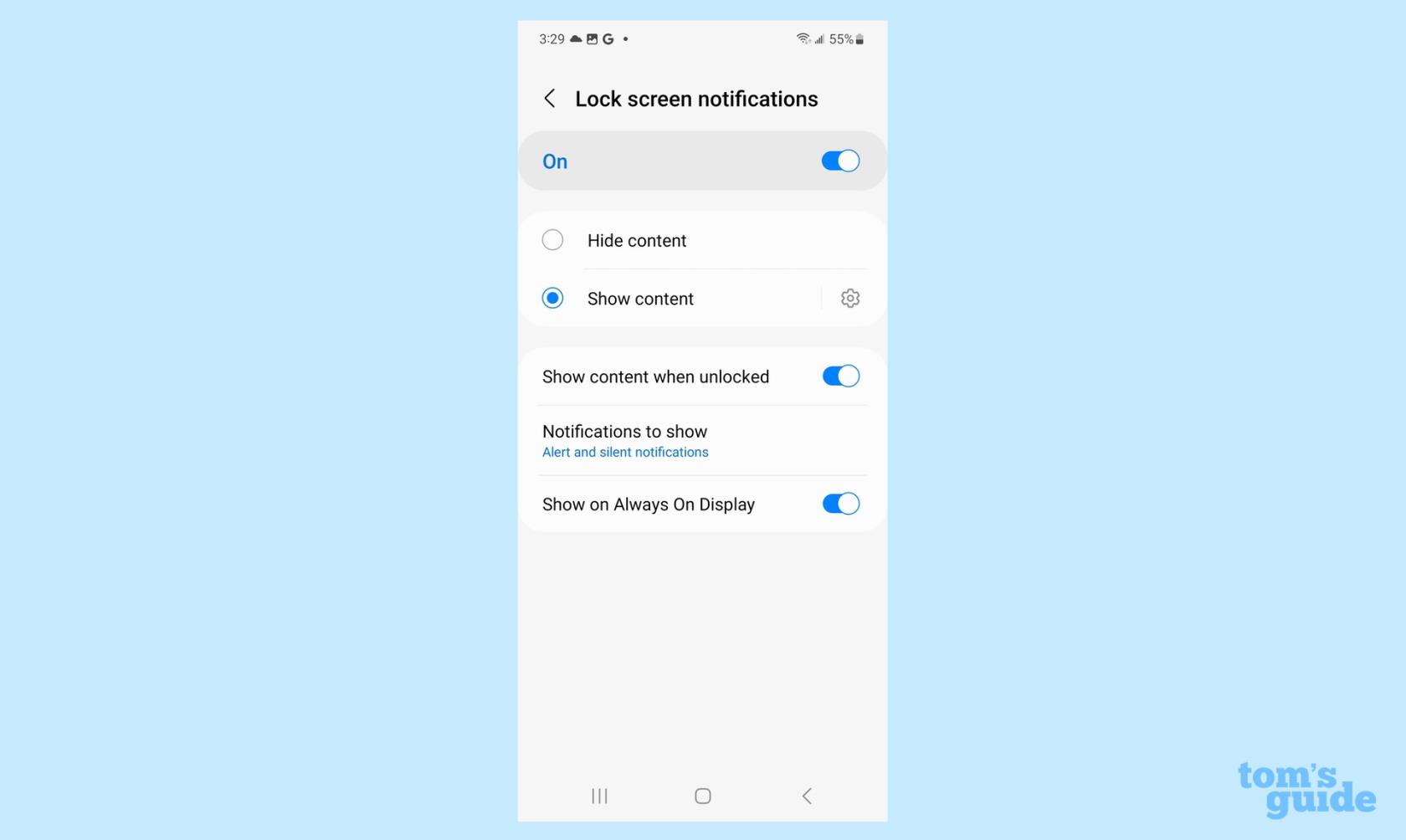
(Bild: © Unser Guide)
Auf diesem Bildschirm können Sie anpassen, welche Informationen in Ihren Sperrbildschirmbenachrichtigungen angezeigt werden, ob sie auf Ihrem ständig eingeschalteten Display angezeigt werden oder ob Benachrichtigungen überhaupt auf Ihrem Sperrbildschirm angezeigt werden. Mit dem Schalter oben auf dem Bildschirm können Sie Sperrbildschirmbenachrichtigungen vollständig ein- oder ausschalten . Im nächsten Abschnitt können Sie entscheiden, ob der Inhalt von Benachrichtigungen auf Ihrem Sperrbildschirm angezeigt oder ausgeblendet werden soll . Tippen Sie auf das Zahnradsymbol neben „Inhalt anzeigen“, um festzulegen, welche Apps Sperrbildschirmbenachrichtigungen senden können. Mit zusätzlichen Schaltern können Sie den Inhalt von Benachrichtigungen anzeigen, wenn Ihr Telefon entsperrt ist, oder zulassen, dass Benachrichtigungen auf dem Always-on-Display angezeigt werden .
4. Entscheiden Sie, welche Art von Benachrichtigungen angezeigt werden sollen
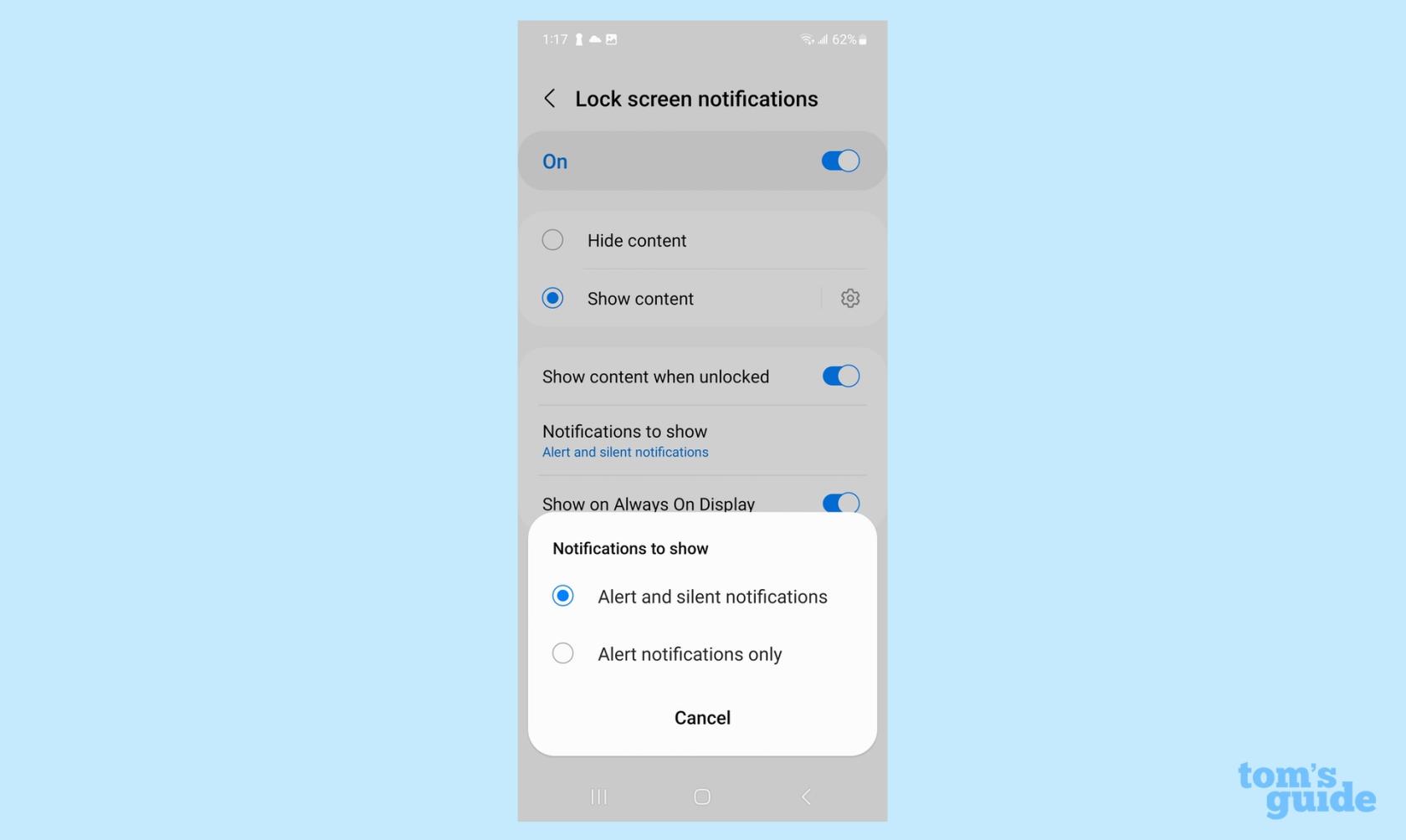
(Bild: © Unser Guide)
Tippen Sie auf „Benachrichtigungen zum Anzeigen“ . Es erscheint ein Popup-Menü, in dem Sie entscheiden können, ob auf Ihrem Sperrbildschirm sowohl Alarm- als auch stille Benachrichtigungen oder nur Alarmbenachrichtigungen angezeigt werden sollen.
Sie können auch verwalten, wie Benachrichtigungen auf Ihrem Sperrbildschirm angezeigt werden. Dazu müssen Sie allerdings einen anderen Teil der App „Einstellungen“ aufrufen.
1. Gehen Sie zu den Sperrbildschirmeinstellungen.
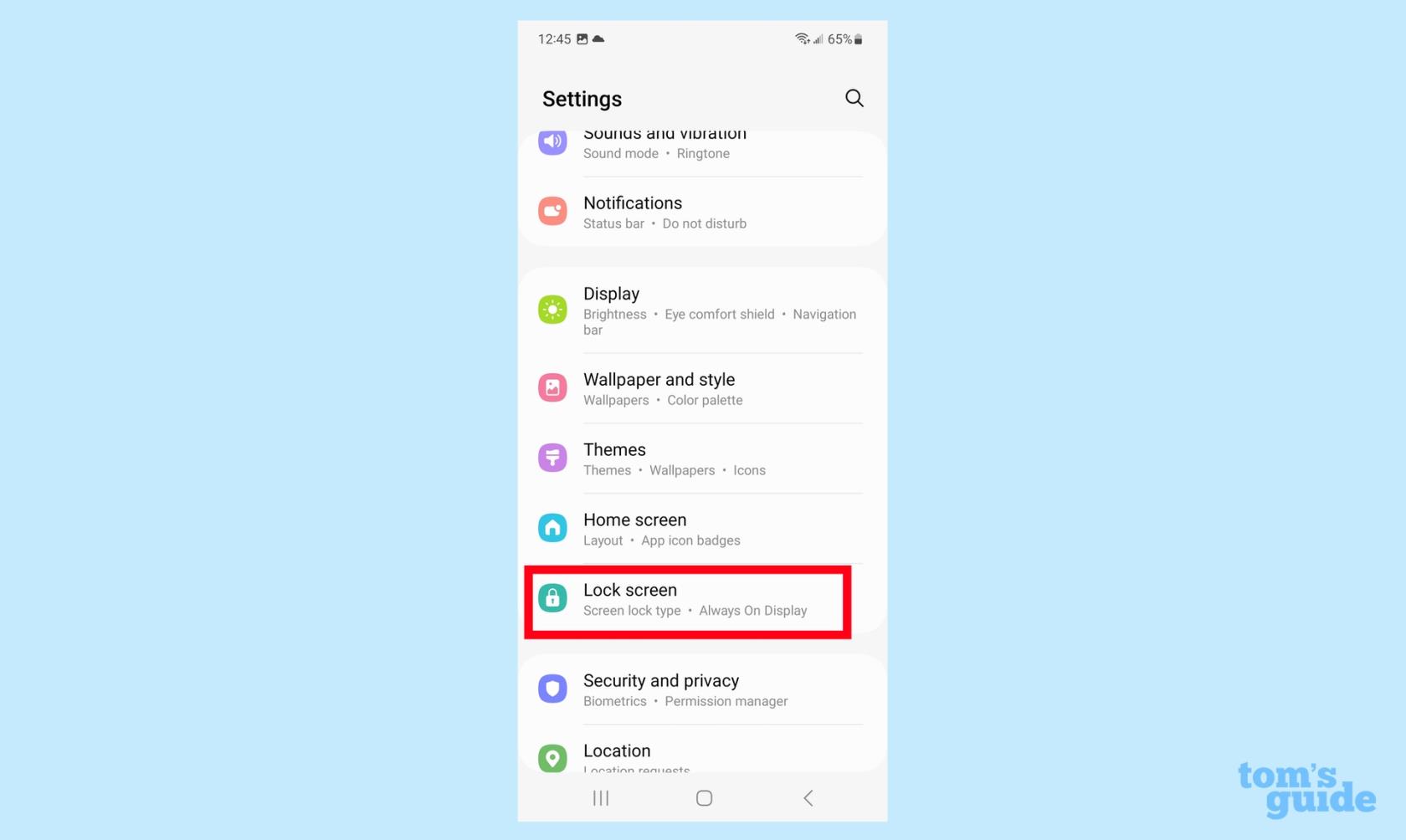
(Bild: © Unser Guide)
Scrollen Sie im Hauptbildschirm „Einstellungen“ nach unten und tippen Sie auf „Sperrbildschirm“ .
2. Passen Sie das Erscheinungsbild der Benachrichtigungen an
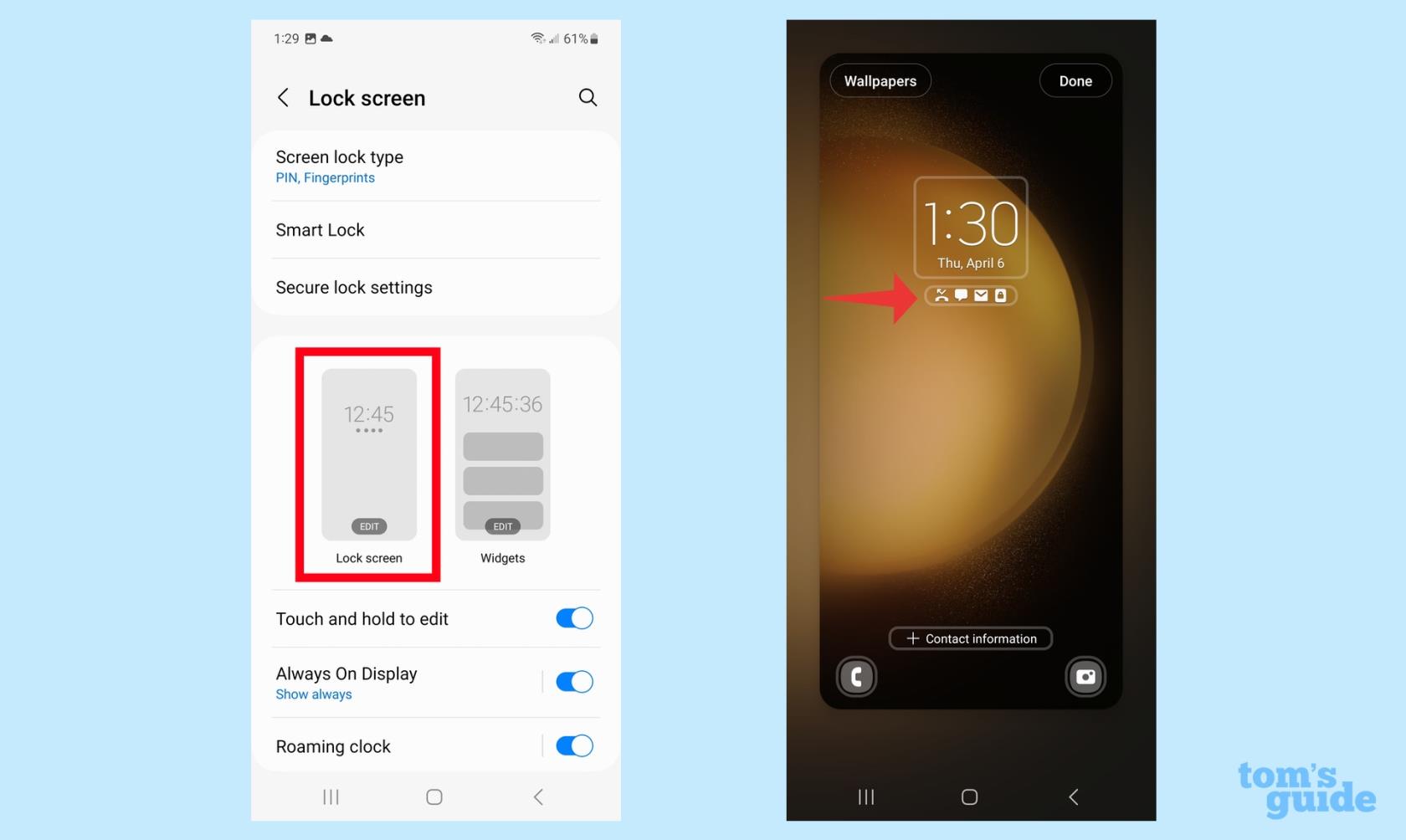
(Bild: © Unser Guide)
Sie können das Erscheinungsbild von Sperrbildschirm-Benachrichtigungen anpassen, indem Sie auf die Sperrbildschirm-Silhouette tippen . (Es ist die links im Screenshot.) Tippen Sie im folgenden Bildschirm auf die Benachrichtigungszeile unter der Uhrzeit und dem Datum .
3. Wählen Sie Ihren Benachrichtigungsstil
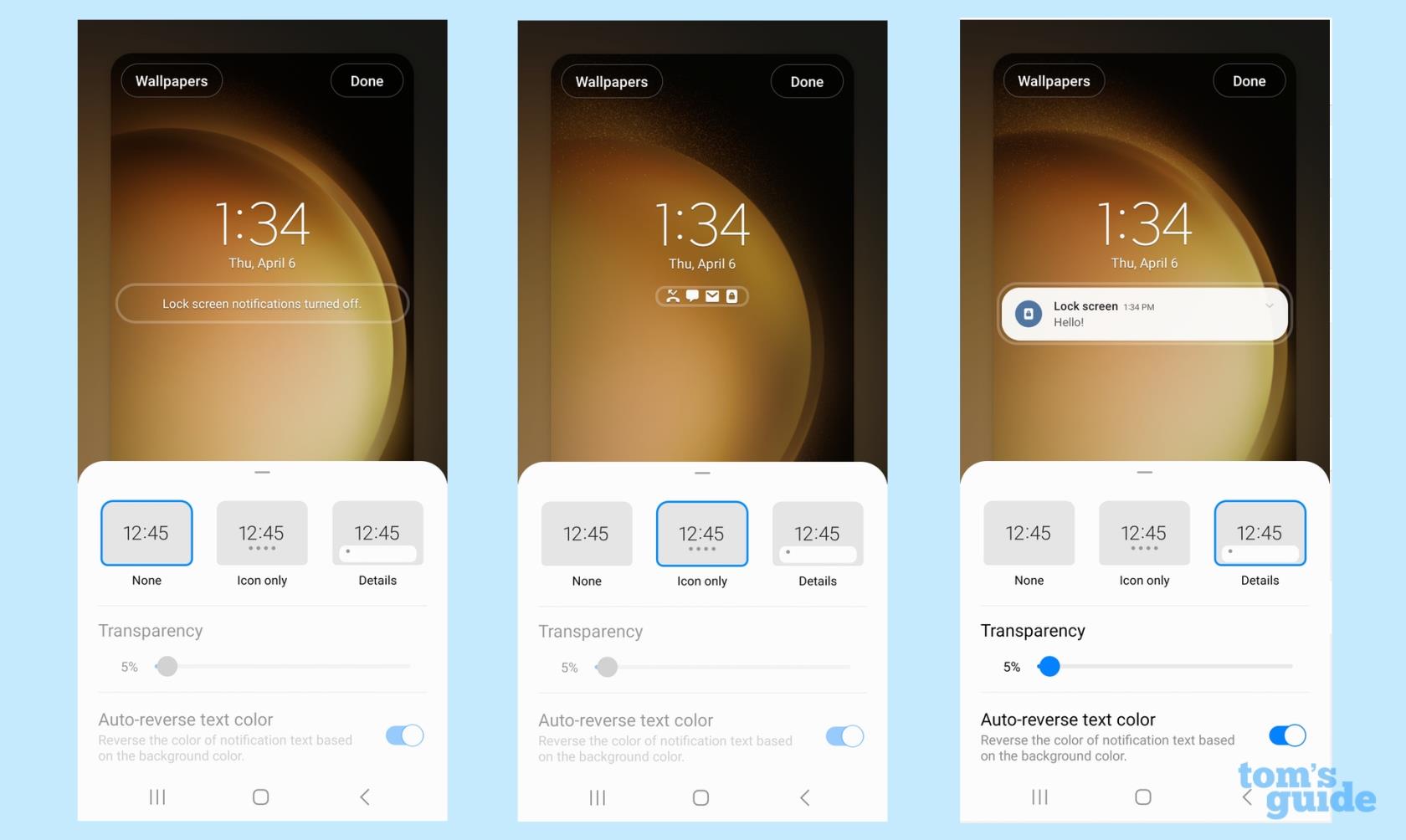
(Bild: © Unser Guide)
Ein Popup-Menü bietet Ihnen drei Optionen zum Anzeigen von Benachrichtigungen auf Ihrem Always-On-Display . „Keine“ schaltet Sperrbildschirmbenachrichtigungen aus. Das Symbol zeigt nur das Benachrichtigungssymbol an, während „Details“ die vollständige Benachrichtigung anzeigt. Wählen Sie den gewünschten Benachrichtigungsstil und tippen Sie oben rechts auf dem Bildschirm auf „Fertig“.
Wenn Sie „Detail“ auswählen, können Sie auch die Transparenz der Benachrichtigung anpassen oder ihre Farbe automatisch umkehren, um das Lesen zu erleichtern.
Wenn Sie weitere Hilfe zum Galaxy S23 benötigen, haben wir Anweisungen zum Neustart des Galaxy S23, wenn Sie unter Leistungsproblemen leiden, und zum Ändern der Anzeigeeinstellungen auf den neuesten Flaggschiffen von Samsung. Dazu gehört auch , wie man die Bildwiederholfrequenz auf dem Galaxy S23 ändert .
Was die allgemeine Anleitung zu Samsung-Handys betrifft, können Sie mit unseren 21 versteckten Samsung Galaxy-Funktionen im Handumdrehen zum Galaxy-Experten werden.